Publicado el 2 de Octubre del 2018
560 visualizaciones desde el 2 de Octubre del 2018
1,5 MB
116 paginas
Creado hace 12a (21/04/2012)
Guía de usuario del Escritorio
http://library.gnome.org/users/user-guide/2.32/user-guid...
GNOME.ORG
Acerca de
Acerca de
Usuarios
Usuarios
Desarrolladores
Desarrolladores
Administradores
Administradores
Search
Guía de usuario del Escritorio
Guía de usuario del Escritorio
1. Técnicas básicas
1.1. Técnicas del ratón
1.2. Técnicas del teclado
2. Vista general del Escritorio
2.1. Introducción
2.2. El Escritorio
2.3. Ventanas
2.4. Áreas de trabajo
2.5. Aplicaciones
3. Sesiones del escritorio
3.1. Iniciar una sesión
3.2. Bloquear la pantalla
3.3. Ajustar programas para que se inicien automáticamente al iniciar sesión
3.4. Terminar una sesión
4. Usar los paneles
4.1. Introducción
4.2. Gestión de paneles
4.3. Objetos del panel
4.4. Miniaplicaciones
4.5. Lanzadores
4.6. Botones
4.7. Menús
4.8. Cajones
4.9. Objetos predeterminados del panel
5. Personalizar la barra del menú del panel
5.1. Menú Aplicaciones
5.2. Menú Lugares
5.3. Menú del sistema
5.4. Personalizar la barra del menú del panel
6. Trabajar con archivos
6.1. Introducción
6.2. Modo espacial
6.3. Modo navegador
6.4. Abrir archivos
6.5. Buscar archivos
6.6. Gestión de sus archivos y carpetas
6.7. Propiedades del elemento
6.8. Modificar la apariencia de archivos y carpetas
6.9. Usar soportes extraíbles
6.10. Grabar CD o DVD
6.11. Navegar por servidores remotos
6.12. Preferencias de Nautilus
6.13. Extender Nautilus
7. Herramientas y utilidades
7.1. Ejecutar aplicaciones
1 de 116
21/04/12 19:59
Guía de usuario del Escritorio
http://library.gnome.org/users/user-guide/2.32/user-guid...
7.2. Capturar pantallas
7.3. Visor de ayuda Yelp
8. Configurar su Escritorio
8.1. Personal
8.2. Visualización y comportamiento
8.3. Internet y red
8.4. Hardware
8.5. Sistema
Glosario
A. Comentarios
A.1. Informar de errores
A.2. Sugerencias y comentarios
A.3. Comentarios acerca de la documentación
A.4. Unirse al Proyecto GNOME
1. Técnicas básicas
Este capítulo le mostrará las técnicas básicas que necesitará para trabajar con el escritorio GNOME.
1.1. Técnicas del ratón
1.2. Técnicas del teclado
1.1. Técnicas del ratón
Esta sección describe lo que hacen los botones del ratón, y lo que significan los diferentes punteros.
Un ratón es un dispositivo puntero que le permite mover el puntero del ratón en la pantalla. El puntero del
ratón generalmente es una pequeña flecha con la que puede apuntar objetos en su pantalla. Pulsar un botón
del ratón realizará una acción particular en el objeto sobre el cual el puntero de su ratón está situado,
dependiendo de qué botón pulse.
1.1.1. Convenciones de los botones del ratón
1.1.2. Acciones del ratón
1.1.3. Punteros del ratón
1.1.1. Convenciones de los botones del ratón
Las instrucciones de este manual son para ratones de tres botones para diestros, el tipo más común. Si usa
otro tipo de ratón o dispositivo puntero, debería localizar los botones correspondientes en su ratón. Si usa un
ratón para zurdos lea el párrafo de abajo sobre la orientación del ratón.
Si invierte la orientación del ratón para zurdos, entonces deberá invertir las convenciones de
botones del ratón utilizadas en este manual. Esto también implica normalmente el cambio en la
mayoría de la documentación y aplicaciones.
Algunos ratones no disponen de botón central, si tiene un dispositivo de dos botones, su sistema quizá pueda
configurarse para permitirle pulsar ambos botones simultáneamente para simular el botón central. Si está
activado, puede pulsar simultáneamente los botones izquierdo y derecho, para simular el botón central del
ratón. Para usar GNOME no es necesario un ratón con botón central.
Las convenciones de botones del ratón usados en este manual son las siguientes:
Botón izquierdo del ratón
2 de 116
21/04/12 19:59
Guía de usuario del Escritorio
http://library.gnome.org/users/user-guide/2.32/user-guid...
El botón en el lado izquierdo de un dispositivo de ratón. Éste es el botón principal de un ratón,
usado para seleccionar, activar, pulsar botones, etc... Cuando se le dice que «pulse» implica
que debe «pulsar» con el botón izquierdo, a no ser que se especifique lo contrario.
Botón central del ratón
El botón central de un ratón. En muchos ratones con una rueda, la rueda puede pulsarse
directamente para una pulsación del botón central.
Botón derecho del ratón
El botón situado en el lado derecho del ratón. Generalmente este botón muestra un menú
contextual para el objeto bajo el puntero.
Use las Preferencias del ratón para invertir la orientación de su dispositivo de ratón. Si invierte la orientación,
entonces deberá invertir las convenciones de botones del ratón utilizadas en este manual y otra
documentación de GNOME. Vea la Sección 8.4.2: Preferencias del ratón para obtener más información acerca
de establecer sus preferencias del ratón.
1.1.2. Acciones del ratón
En este manual se usan las siguientes convenciones para describir las acciones que puede realizar con el ratón:
Acción
Pulsación
Pulsación-
izquierda
Pulsación-
central
Pulsación-
derecha
Doble-
pulsación
Pulsar-
y-arrastrar
Definición
Pulse y suelte el botón izquierdo del ratón, sin moverlo.
Igual que pulsación. El término «pulsación-izquierda» se usa donde quizá haya confusión con
pulsación-derecha.
Pulse y suelte el botón central del ratón, sin moverlo.
Pulse y suelte el botón derecho del ratón, sin moverlo.
Pulse y suelte el botón izquierdo del ratón dos veces en una rápida sucesión sin mover el ratón.
Puede configurar la sensibilidad a las dobles pulsaciones cambiando el ajuste Tiempo de espera
de la pulsación doble: vea la Sección 8.4.2: Preferencias del ratón para más información.
Pulse y no suelte el botón izquierdo del ratón, después mueva el ratón con el botón todavía
pulsado, y finalmente suelte el botón.
El arrastre con el ratón se usa en muchos contextos diferentes. Esto mueve un objeto por la
pantalla con el ratón. El objeto se suelta en el lugar donde el botón del ratón se deja de mantener
pulsado. Esta acción también se llama arrastrar-y-soltar. Pulsar en un elemento de la interfaz
para moverlo se llama algunas veces un agarre.
Por ejemplo, puede cambiar la posición de una ventana arrastrando en su barra de título, o
moviendo un archivo arrastrando su icono desde una ventana y soltándolo en otra.
El botón izquierdo del ratón se usa para realizar acciones de arrastre, aunque el botón central se
usa a veces para una acción de arrastre alternativa.
Pulsar-
y-mantener
Pulse y no suelte el botón izquierdo del ratón.
Puede realizar las siguientes acciones con el ratón:
Botón izquierdo del ratón
Seleccionar texto.
Seleccionar elementos.
Arrastrar elementos.
3 de 116
21/04/12 19:59
Guía de usuario del Escritorio
http://library.gnome.org/users/user-guide/2.32/user-guid...
Activar elementos.
Botón central del ratón
Pegar texto.
Mover elementos.
Mover ventanas al fondo.
Botón derecho del ratón
Use el botón derecho del ratón para abrir un menú contextual para un elemento, si lo tiene.
Para la mayoría de los elementos, puede usar además la combinación de teclas Mayús+F10
para abrir el menú contextual una vez que el elemento ha sido seleccionado.
Por ejemplo, cuando visualiza archivos en el gestor de archivos, usted selecciona un archivo pulsando con el
botón izquierdo del ratón y abre un archivo con una pulsación doble con el botón izquierdo del ratón.
Pulsando con el botón derecho del ratón aparecerá un menú contextual para ese archivo.
En la mayoría de las aplicaciones, puede seleccionar texto con su botón izquierdo del ratón y
pegarlo en otra aplicación usando el botón central del ratón. Esto se llama pegar la selección
primaria, y funciona a parte de las operaciones del portapapeles normales.
Para seleccionar más de un elemento, puede mantener pulsada la tecla Ctrl para seleccionar
elementos múltiples, o mantener pulsada la tecla Mayús para seleccionar un rango contiguo de
elementos. Puede además arrastrar una caja de selección para seleccionar varios elementos
empezando a arrastrar en el espacio vacío alrededor de los elementos y arrastrando un rectángulo
alrededor de los elementos.
1.1.3. Punteros del ratón
Mientras usa el ratón, el aspecto de su puntero podrá cambiar. El aspecto del puntero puede darnos
información acerca de una operación, lugar o estado en concreto.
Los siguientes punteros del ratón se muestran cuando su ratón pasa sobre diferentes elementos de la pantalla:
Sus punteros del ratón quizás difieran de los que se muestran aquí si está usando un tema de
punteros diferente. Su distribuidor o fabricante quizá haya establecido un tema predeterminado
diferente.
Puntero normal
Este puntero aparece durante el uso normal del ratón.
Puntero ocupado
Este puntero aparece sobre una ventana que está ocupada realizando una tarea. No puede
usar el ratón para darle a esta ventana ninguna entrada, pero puede moverse a otra ventana y
trabajar con esa.
Puntero de redimensionar
Este puntero indica que puede agarrar el control para redimensionar partes del interfaz. Esto
aparece sobre los lados de las ventanas y sobre los manipuladores de redimensionado entre
los paneles de las ventanas. La dirección de las flechas indica en qué dirección puede
redimensionar.
4 de 116
21/04/12 19:59
Guía de usuario del Escritorio
http://library.gnome.org/users/user-guide/2.32/user-guid...
Puntero mano
El puntero aparece cuando se posa sobre un enlace de hipertexto. Este puntero indica que
puede pulsar en el enlace para cargar un documento nuevo o efectuar una acción.
Puntero de inserción
Este puntero se muestra cuando el ratón está sobre texto que puede seleccionar o editar. Pulse
para situar el cursor donde quiera teclear texto, o arrastre para seleccionar texto.
Los siguientes punteros del ratón se muestran cuando se arrastra un elemento como un archivo o un trozo de
texto. Indican el resultado de liberar el botón del ratón para soltar el objeto que se está moviendo.
Puntero para mover
Este puntero indica que cuando suel
 Crear cuenta
Crear cuenta
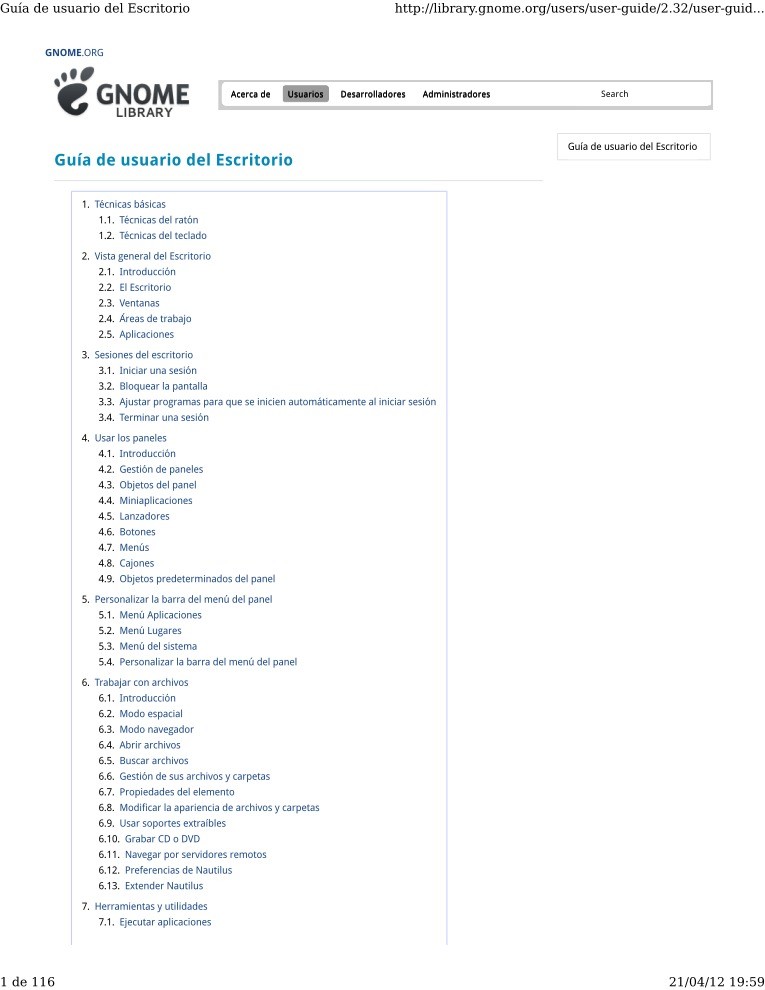

Comentarios de: Guía Gnome (0)
No hay comentarios